打印机维修手册:ME OFFICE 1100简明手册
EPSON 爱普生 ME OFFICE1100 春联打印操作步骤
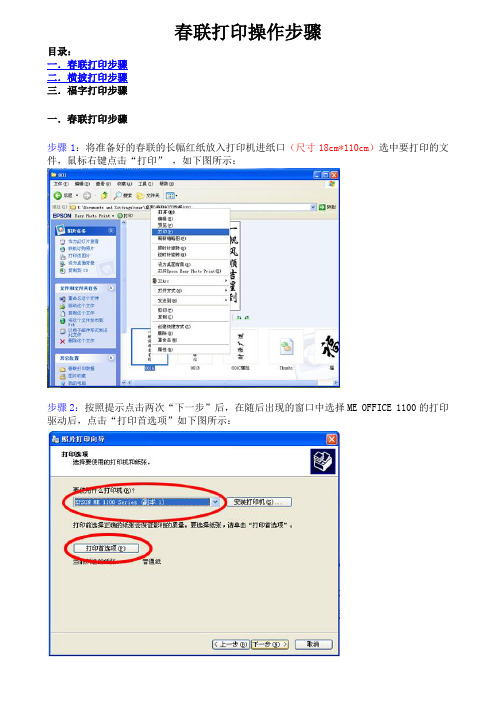
春联打印操作步骤目录:一.春联打印步骤二.横披打印步骤三.福字打印步骤一.春联打印步骤步骤1:将准备好的春联的长幅红纸放入打印机进纸口(尺寸18cm*110cm)选中要打印的文件,鼠标右键点击“打印”,如下图所示:步骤2:按照提示点击两次“下一步”后,在随后出现的窗口中选择ME OFFICE 1100的打印驱动后,点击“打印首选项”如下图所示:步骤3:选择“高级”选项卡,调试各项参数如下图所示,之后点击确定:步骤4:在随后出现的窗口中点击两次“下一步”后,点击“完成”按钮,等待“打印预览”窗口出现,确认无问题后点击“打印”,开始进行打印,如下图所示:二.横披打印步骤步骤1:将准备好的横披的长幅红纸放入打印机进纸口(尺寸18cm*70cm)选中要打印的文件,鼠标右键点击“打印”,如下图所示:步骤2:按照提示点击两次“下一步”后,在随后出现的窗口中选择ME OFFICE 1100的打印驱动后,点击“打印首选项”如下图所示:步骤3:选择“高级”选项卡,调试各项参数如下图所示,之后点击确定:步骤4:在随后出现的窗口中点击两次“下一步”后,点击“完成”按钮,等待“打印预览”窗口出现,确认无问题后点击“打印”,开始进行打印。
三.福字打印步骤步骤1:将准备好的福字的正方形红纸放入打印机进纸口(尺寸32.9cm*32.9cm)选中要打印的文件,鼠标右键点击“打印”,如下图所示:步骤2:按照提示点击两次“下一步”后,在随后出现的窗口中选择ME OFFICE 1100的打印驱动后,点击“打印首选项”如下图所示:步骤3:选择“高级”选项卡,调试各项参数如下图所示,之后点击确定:步骤4:在随后出现的窗口中点击两次“下一步”后,点击“完成”按钮,等待“打印预览”窗口出现,确认无问题后点击“打印”,开始进行打印。
兄弟1100
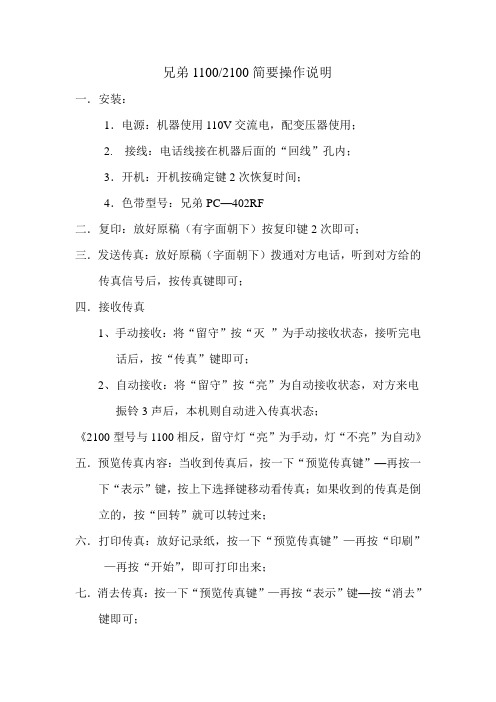
兄弟1100/2100简要操作说明一.安装:1.电源:机器使用110V交流电,配变压器使用;2. 接线:电话线接在机器后面的“回线”孔内;3.开机:开机按确定键2次恢复时间;4.色带型号:兄弟PC—402RF二.复印:放好原稿(有字面朝下)按复印键2次即可;三.发送传真:放好原稿(字面朝下)拨通对方电话,听到对方给的传真信号后,按传真键即可;四.接收传真1、手动接收:将“留守”按“灭”为手动接收状态,接听完电话后,按“传真”键即可;2、自动接收:将“留守”按“亮”为自动接收状态,对方来电振铃3声后,本机则自动进入传真状态;《2100型号与1100相反,留守灯“亮”为手动,灯“不亮”为自动》五.预览传真内容:当收到传真后,按一下“预览传真键”—再按一下“表示”键,按上下选择键移动看传真;如果收到的传真是倒立的,按“回转”就可以转过来;六.打印传真:放好记录纸,按一下“预览传真键”—再按“印刷”—再按“开始”,即可打印出来;七.消去传真:按一下“预览传真键”—再按“表示”键—按“消去”键即可;八.留守录音:机能—6—1—按一下“应答变更”—再按“应答录音”—提起电话,再按一下“传真”键,对着话筒开始录音,录音完后按一下停止,把电话挂好即可。
九.手动扫描:把扫描器往下按着往外拉出来,按一下“复印键”—再按“传真”键—扫描器灯亮后开始扫描,用手拿着扫描器,放在需要扫描的文件上,压着要扫描的文件慢慢均匀移动,扫描完后,(先不要装扫描),按一下“传真”键,再根据需要选择预览或印刷,最后装好扫描器;十.设置时间:机能—1—2—输入年、月、日时间—再按“确定”十一.来电铃音设置:机能—7—1—按左右箭头选择铃音—再按确定十二.输入本机号码:这样发传真对方就可以看到你的电话号码;机能—1—3—输入号码—再按“确定”—再按停止恢复时间。
超级打印机维护指南说明书
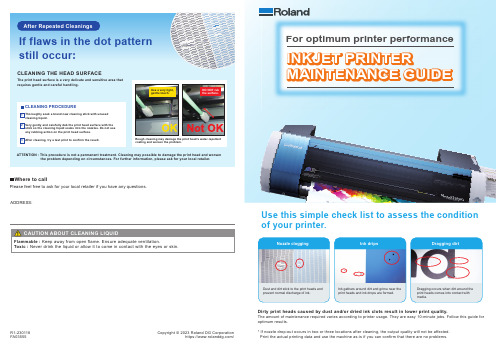
If flaws in the dot pattern still occur:
CLEANING THE HEAD SURFACE
The print head surface is a very delicate and sensitive area that requires gentle and careful handling.
Open front cover
Click “Replace Wiper”
Open “Replace Tools” tab and click “Replace Wiper”.
Click “Replace Felt Wiper”
Open “Replace Tools” tab and click “Replace Felt Wiper”.
Point 4 Replace the wipers/felt wipers
Replace the wipers if they are worn. First, use the tweezers to unlock them at the base of the wiper holders. Then, pull them off using the tweezers. Install new wipers, making sure that they are fully locked into place at the base.
Remove maintenance cover
Maintenance cover
Open front cover
Front cover
Start maintenance operation
行打简易维修手册

普印力(PRINTRONIX)行式打印机简易维修手册深圳市中航信息科技产业有限公司目录1、清洁维护----------------------------------------------32、调整间隙----------------------------------------------43、主要配件的区分--------------------------------------54、主板和对应程序--------------------------------------75、L C D报错-----------------------------------------------86、常见报错---------------------------------------------147、I M B操作方法----------------------------------------158、数据采集---------------------------------------------169、行打W I N D O W S下速度调整-----------------------1710、P7色带寿命终结点的更改-------------------------1811、控制面板的其他功能-------------------------------1912、P7参数表--------------------------------------------20注意:内部资料不得外传2 / 24深圳市中航信息科技产业有限公司 王殿志3 / 241、清洁部分色带导向轴:掩膜和打印针:主板的清洁:有吸尘器的话就用吸尘器清理干净,如没有最好把主板拆下来清理。
机器内部纸屑定期清除、色带传感器走纸传感器都要定期清洁。
4 / 242、调整部分压纸杆间隙调整梭头相位调整调整的条件:1、 维修时移动或重新安装梭头2、 长时间打印3、 长时间打印窄行纸P7000 V6的新梭头要调紧一点深圳市中航信息科技产业有限公司 王殿志5 / 243、主要配件的区分PSA3内存 PSA 闪存PSA 内存PSA3闪存PSA3安全保护器PSA 安全保护多了个给梭头供电的插座、网卡集成6 / 24深圳市中航信息科技产业有限公司 王殿志7 / 244、主板和对应程序根据机器的具体情况选择正确的主板K A 的机器要选用C M X 或C F X 主板;P S A 的机器只能选用C F X 主板,注意P 5X 03H 和P 5X 06H 的机器有两种型号主板;P S A 3的机器要选用P P C 主板,要注意原主板是单插槽还是双插槽主板,否则闪存容量可能不够。
打印机维护手册说明书

8.Aerosol Test Aerosol Fan test on page 106.The purpose of this test is to check the operation of the Aerosol Fans.9.I/O Information Test I/O Information test on page 107.The purpose of this test is to display network information about the printer.10.Enable I/O Interfaces Test Enable I/O Interfaces test on page 107.The purpose of this test is to enable the printer's I/O connections (USB, Ethernet, Jetdirect) after they havebeen disabled from the Embedded Web Server.11.Unit Information Unit information on page 108.The purpose of this test is to view the firmware version, part number, serial number and PostScriptconfiguration.12.EEROM Reset EEROM Reset on page 109.The purpose of this test is to reset the EEROM.13.Hard Disk Recovery Hard Disk recovery on page 109.The purpose of this service utility is to clean user data on the Hard Disk, to try to recover the printer froman unstable state.14.File System Check File system check on page 110.The purpose of this service utility is to check the consistency of the file system on the Hard Disk. If theutility detects a problem, it will try to fix it automatically.15.Front Panel Lock Reset Front Panel Lock Reset test on page 110.The purpose of this test is to unlock the Front Panel.16.Remove all non factory papers Remove all non factory papersThe purpose is to clear from the Printer all the paper presets that may have been created by the customeror by a 3rd party.Entering the Service Tests menuNOTE:To enter the Service Utilities Menu, see Entering the Service Utilities menu on page 112.1.Make sure the printer is switched off with the Power key on the front of the printer and not with the powerswitch on the back of the printer.2.For Call Agents who will request the user to perform certain troubleshooting actions, hold the Down andOK keys down and turn the printer on using the Power key. Wait until you hear one beep (usually after 5seconds) before releasing all three keys.3.For On-Site Engineers, hold the Up arrow key and the OK key down and switch the printer ON using thefront power switch. Wait until you hear one beep (usually after 5 seconds) before releasing ALL three keys.4.The printer accesses the Service Utilities menu when the progress bar reaches 29%. Once inside theService Tests Menu use the Arrow keys to scroll through the Service Tests selections. Press the OK key tobegin a specific test when the required Service Test is highlighted.ENWW Entering the Service Tests menu93NOTE:The Service Tests work in a special mode that does not require full initialization of the printer.Therefore it is important that, once you have finished with the Service Tests, you must power off the printerand power on again before trying to print.In some cases a quick press of a button may not be recognized by the printer. When pressing a button, besure to press it deliberately and all the way to the bottom of its travel.If the printer hangs up during a test, switch the printer off and restart from step 1.Scan Axis testThe purpose of this test is to diagnose a failure in the operation of components related to the Scan Axis.1.In the Diagnostics menu, select Scan Axis and press OK.The diagnostic starts checking the Scan-Axis motor; the front panel announces the current activity.NOTE:The Carriage may move repeatedly during the tests.2.Depending on the results of the tests, you may be asked to open the Window, close the Window, or movethe Carriage manually. Follow the instructions on the front panel.you may damage something.3.When the tests are successfully completed, the following message is displayed.4.Press OK to return to the menu.Paper Drive testThe purpose of this test is to diagnose a failure in the operation of components related to the Media Axis.You must perform the Paper Drive Test after:●System Error Code 81:YX●System Error Code 41:YX●System Error Code 73:YX94Chapter 4 Service tests and utilities ENWW。
喷墨打印机维修手册

喷墨打印机维修手册喷墨打印机是我们日常工作、学习中常见的办公设备之一,它可以轻松地将电子文件转化为可视化的印刷品。
然而,由于长时间的使用或不当操作,喷墨打印机也可能会出现一些故障或问题。
本手册将为您提供一些基本的喷墨打印机维修指南,帮助您解决遇到的常见问题。
第一节:打印质量问题的解决办法1. 打印模糊:- 检查墨盒:确保墨盒中的墨水充足,如果墨水不足应及时更换。
- 清洁喷嘴:选择打印机设置中的“清洁喷嘴”选项,执行清洁程序可以清除堵塞和杂质。
- 调整打印质量:在打印设置中选择更高的打印质量,可以改善模糊问题。
2. 打印漏色:- 检查墨盒:确保墨盒中的所有颜色均有足够的墨水,如有不足应及时更换。
- 清洁喷嘴:选择打印机设置中的“清洁喷嘴”选项,清除堵塞的喷嘴可解决漏色问题。
- 校准打印机:在打印设置中选择“校准打印机”选项,可以提高打印精度和颜色准确度。
第二节:纸张进纸问题的解决办法1. 多张纸同时进纸:- 调整进纸托盘:确保纸张堆放整齐,不要超过进纸托盘负荷限制。
- 调整进纸张力:检查进纸托盘上方的纸张张紧器,调整到适当位置,保持纸张张力均匀。
2. 纸张卡纸现象:- 清理纸张通道:关闭打印机电源,仔细检查纸张通道是否有卡纸,若有卡纸要仔细取出。
- 谨慎选择纸张类型:根据打印机规格要求,选择适合的纸张类型,避免使用过厚或过粗的纸张。
第三节:连接和驱动问题的解决办法1. 无法连接到打印机:- 检查连接线:确保打印机与电脑之间的连接线正常连接且不松动。
- 重新安装驱动程序:如果电脑提示驱动程序有问题,可尝试重新安装最新的打印机驱动程序。
2. 打印机无法响应打印指令:- 重启打印机和电脑:有时候打印机和电脑之间的通信可能出现问题,通过重启可以尝试解决。
- 检查打印队列:检查打印队列中是否有堆积的打印任务,如果有,尝试删除这些任务重新打印。
结语:使用喷墨打印机时,出现故障或问题是不可避免的。
本手册简要介绍了一些常见的打印质量、纸张进纸、连接和驱动问题的解决办法。
【VIP专享】爱普生1100打印机连供墨不兼容问题
A. B. 10C0C. . AD.D.A..99B. B. A.98C.B. D9.7CC.A.“.” DD.A..96 BB..A9.5C“”.B. D9.4C. C. D.A.DA.9. 3B. B. C92.C). AD. .9AD1. “.B‘’?. ”B. A9.0C“”.B. D8.9CC. . AD.D. .C88. B“”. A. A.8D7B. . B. 86C. AA.D.D. .8BB5.<.< 8C4C.. AD..D8. 3BCA... DA8..2“” B.BA.8.1C“”. B. AD.8.0C.B. AD7.9.C(). B. AD.7.8C.B. D77.C“C”.. AD.D. .76B“”C. . A.D. 75BC.. A. DA..74 BB. . A7.3C“”.B. 7D2“./C”C“.”. AD.D. . 71BC.. A.D7.0“”B“C”.“.A” . DA6..9“” ABB... 68BC“”..A6.7C“D”..B. D6.6C. D.DC. . B. A6. 5C. A. D. 6B4. C. A. D. 63CB..A. DA6..2“?” BB.A. . 61C.B. AD.6.C0. B. D5.•9CC. . AD.D.A.5.8B“”. B. A.57C. B. D5.6CC. . AD.D. . 55BC.. A.D.54BC. . A.DA..53B. B. 52CC. . AD.D.A.5. 1B. B. A.50C.B. D49.C“C”. .A. DD.A.B.4.8 B. A.47C.B. 4D6.“C”C“.”. AD.D. . 4A5B. . B. A.44C.B. AD.4.3C.B. D4.2CC. . AD.D.A.4.1“B” .B. 40C. AD.D. .39BC. . A.DA.3.8B“”. B. A3.7C“”. B. DA36. C“”. B.AD3. 5.C(). AB..D.34BC.. 33CD.. AD.D.. 32BC.. A.D.31B“C”.. A.D.30BC. . A.D. 29BC. . A.D. 28B. C. A.D. 27BC. . AA.D.1.2961B(1). B.1921C59. CA.1D92.14B7C. . A.D. 23BC. . A.D.22B“C”. . A.D. 21CBA.. D2. 0C“”.QAB.. 1D9.“??CB?..” A.D. 18BC.. A.DA..17B. B. 16C. D.DC.. B. A1. 5 D. C. B. A1. 4C. A.D.C13.B1.9 A. D.2102 B.D. C. B. A1. 1 D. C. B. A1.0A. B. C. D. “”“” 9 D. C. B. A.8 D. C. B.C. A7.“” A. D6.CB.. A. D.5B. D. C. B. A.4 D. C. B. A.3 D.“C.“”B.“A” .“” 2C. A. D.1B[.03]
打印机维修手册:T1100部件手册
Part Code Part Name
2121764 POWER CABLE 1514587 INK CART.UNBOXED,BK-S1,PIG'T;H28CA/ANAS 1514594 INK CART.UNBOXED,C-S1,PIG'T;H28CA/AN,AS 1514595 INK CART.UNBOXED,M-S1,PIG'T;H28CA/AN,AS 1514596 INK CART.UNBOXED,Y-S1,PIG'T;H28CA/AN,AS 3104530 SOFTWARE CD,CISMEA 4116948 SETTING UP MANUAL 1516694 HOUSING UPPER SUB ASSY;E ESL,ASP 1516707 PANEL SUB ASSY;B ESL,ASP 1518804 DECORATION PLATE,LEFT,ASP 1518803 HOUSING,LOWER,ASP 1518805 DECORATION PLATE,RIGHT,ASP 1516708 PAPER SUPPORT SUB ASSY.ESL,ASP 1518806 HOUSING,REAR;B,ASP 2117204 HARNESS 1516700 COVER,PRINTER,ASSY.E,ASP 1518807 DECORATION PLATE,FRONT,RIGHT;B,ASP 1518808 DECORATION PLATE,FRONT,LEFT;B,ASP 1516709 STACKER ASSY ESL,ASP 1516704 HOUSING UPPER SUPPORT SUB ASSY; B ESLASP 1108107 FOOT 2124970 BOARD ASSY.,MAIN 2127105 BOARD ASSY.,POWER SUPPLY 1506728 HOLDER,INLET 2127827 PRINTER MECHANISM B ESL,ASP 1516716 CARRIAGE SUB ASSY;ESL,ASP 1516717 HOLDER CSIC ASSY;ESL,ASP 1292771 HOLDER,DETECTOR,PW 2109392 BOARD ASSY.,DETECTOR,PW 2111932 BOARD ASSY.,ENCODER 1262695 HOLDER,BOARD ASSY.,ENCORDER,PF 2111047 BOARD ASSY.,ENCODER,PF;B 1516718 COVER IC ASSY;ESL,ASP 1292785 SHAFT,CR,GUIDE 1518851 SCALE,CR 1233669 TORSION SPRING,24.7 1518809 MOTOR,ASSY.,CR,ASP 2125613 CABLE,HEAD 2125614 CABLE,HEAD;B 1516713 AUTO PG UT ;ESL,ASP 1516720 INK SYSTEM ASSY.ASP 1516711 PAPER GUIDE UPPER SUB ASSY;ESL,ASP 1292591 TORSION SPRING,PAPER GUIDE,UPPER 1518810 MOTOR ASSY.,PF,ASP 1516710 FRAME PAPER EJ SUB ASSY; B ESL,ASP 1516712 ROLLER PF SUB ASSY;ESL,ASP 1516719 PAPER GUIDE FRONT&ROLLER EJ ASSY,ASP 1303974 HOLDER RELEASE SUB ASSY.,ASP
打印机维修手册
打印机维修手册一、常见问题及排查方法1. 打印机不能正常启动•排查方法:先检查打印机是否连接电源,确认电源线插头是否插紧;检查电源线是否损坏或是插座是否工作正常;排除电源问题后,检查打印机的控制面板是否显示正常。
2. 打印质量不佳•排查方法:先检查打印机墨盒是否有墨水,如果是彩色打印机,检查彩色墨盒是否已安装正确;清理打印头和喷嘴,确认打印质量问题是否得到解决。
3. 打印速度过慢•排查方法:检查打印机连接的计算机是否有足够的内存和处理器速度;调整打印机设置,降低打印质量以提高速度;清理打印机内部和喷头,确保其工作正常。
二、维护与保养1. 清洁打印机外壳•定期使用干净的软布擦拭打印机外壳,避免灰尘和污垢影响正常工作。
2. 清洁打印头和喷嘴•使用专用清洁液和软布清洁打印头和喷嘴,确保打印质量和速度。
3. 定期更换墨盒•按照打印机说明书的指引,定期更换墨盒,避免造成打印质量下降或者影响打印机寿命。
三、常见故障解决方案1. 打印机报错代码•解决方案:根据打印机说明书,查询相应的报错代码含义,尝试按照说明书指引排除故障。
2. 打印机卡纸•解决方案:小心打开打印机面板,逐一移除卡纸,避免损坏机器内部零件。
3. 打印机不识别墨盒•解决方案:确认墨盒是否正确安装,检查连接点是否有污垢影响导致不识别,清洁后重新安装。
四、维修注意事项1.尽量避免在打印机工作时拔掉电源或者其他接口线。
2.注意使用专用清洁剂和软布,避免损坏打印机表面。
3.在维修或清洁时,务必先断开电源并等待一段时间确保安全。
五、结语打印机维修手册总结了常见问题的排查方法、维护保养建议以及常见故障解决方案,希望能帮助使用者更好地维护和保养打印机。
若遇到更复杂的故障,请及时咨询专业技术人员或售后服务,以免造成不必要的损失。
打印机维修手册
打印机维修手册一、前言打印机是现代办公生活中不可或缺的设备之一。
然而,由于长时间的使用或错误的操作,打印机可能会出现各种故障。
为了帮助用户在面对问题时能够快速有效地解决,本手册将详细介绍常见的打印机故障及其维修方法。
二、故障排查与维修1. 打印质量问题1.1 模糊打印模糊打印是指打印结果中字符或图像没有清晰边缘,模糊不清。
此问题可能由以下原因引起:- 墨盒或碳粉不足,需更换墨盒或碳粉;- 打印头或喷嘴堵塞,需清洁打印头或喷嘴;- 打印纸质量不好,需更换高质量的打印纸。
解决方法:1. 更换墨盒或碳粉;2. 清洁打印头或喷嘴;3. 更换高质量的打印纸。
1.2 斑点或条纹斑点或条纹是指打印结果中出现黑色或彩色小点或线条。
此问题可能由以下原因引起:- 墨盒或碳粉表面有污染物,需清洁墨盒或碳粉;- 打印头或喷嘴堵塞,需清洁打印头或喷嘴;- 墨盒已接近枯竭,需更换墨盒。
解决方法:1. 清洁墨盒或碳粉;2. 清洁打印头或喷嘴;3. 更换墨盒。
2. 纸张进纸问题2.1 多张纸一同进纸多张纸一同进纸是指打印机在进行打印任务时,同时将多张纸张送入打印机。
此问题可能由以下原因引起:- 打印纸张质量不好,需更换高质量的打印纸;- 打印机进纸辊损坏,需更换进纸辊。
解决方法:1. 更换高质量的打印纸;2. 更换进纸辊。
2.2 纸张卡纸纸张卡纸是指打印过程中出现纸张无法正常进纸或进纸困难的情况。
此问题可能由以下原因引起:- 打印纸张放置不正确,需重新调整纸张位置;- 打印纸张质量问题或过于湿润,需更换高质量且干燥的打印纸;- 打印机进纸辊损坏,需更换进纸辊。
解决方法:1. 调整纸张位置,确保放置正确;2. 更换高质量且干燥的打印纸;3. 更换进纸辊。
三、常见故障预防与维护1. 定期清洁打印头或喷嘴定期清洁打印头或喷嘴可以避免堵塞问题的发生,保证打印质量。
可通过打印机自带的清洁程序进行操作,或者使用洗涤液轻轻擦拭打印头或喷嘴。
- 1、下载文档前请自行甄别文档内容的完整性,平台不提供额外的编辑、内容补充、找答案等附加服务。
- 2、"仅部分预览"的文档,不可在线预览部分如存在完整性等问题,可反馈申请退款(可完整预览的文档不适用该条件!)。
- 3、如文档侵犯您的权益,请联系客服反馈,我们会尽快为您处理(人工客服工作时间:9:00-18:30)。
EPSON ME OFFICE 1100简明维修手册 EBTS技术支持科 V1.0 目 录 -产品性能和参数 1.1产品规格……………………………………………………………………………………………… 2 1.2墨盒规格……………………………………………………………………………………………… 3 1.3双黑墨使用规则和状态监视器墨量显示…………………………………………………………… 4 1.4目标用户与前续产品C110的比较 ………………………………………………………………… 5 -面板功能及操作 2.1面板外观 …………………………………………………………………………………………… 5 2.2按键功能……………………………………………………………………………………………… 6 2.3面板指示灯对应的打印机状态……………………………………………………………………… 7 -机械结构以及主要部件 -3.1机械结构……………………………………………………………………………………………… 8 -3.2主要部件……………………………………………………………………………………………… 9 -机器拆装注意事项 4.1拆卸顺序……………………………………………………………………………………………… 10 4.2拆卸图示……………………………………………………………………………………………… 11 -维修调整 5.1调整程序……………………………………………………………………………………………… 40 5.2拆装、更换备件所需做的调整……………………………………………………………………… 42 -用户使用FAQ 用户使用FAQ……………………………………………………………………………………………… 43 - 维修案例……………………………………………………………………………………………………… 44 一、 产品性能和参数 1.1产品规格 Ø最高打印分辨率: 5760×1440dpi (带有智能墨滴变换技术),多至5种墨滴尺寸。
Ø 喷嘴数: 360个(黑色) , 59个×3色(青色、洋红色、黄色) Ø 最小墨滴: 3微微升 Ø 最快打印速度(BK/CL): 黑色文本(A4) 约30 ppm (经济模式)彩色文本 (A4) 约17 ppm (经济模式)照片(10x15厘米/4x6英寸* * 在EPSON高质量光泽照片纸上打印):约31秒(经济模式/有边距);约83秒(照片模式/无边距) Ø 功耗: 大约26W (打印模式)大约1.7W (睡眠模式)大约0.4W (关机模式)Ø端口: 高速USB接口 -兼容USB 2.0规格 Ø数据输入缓冲: 64KB Ø噪音水平: 4.7B(A), 39dB(A) (ISO7779样张在高质量光泽照片纸/最佳照片模式下打印) 1.2 墨盒规格 墨盒类型:4色分体颜料墨盒,采用新的墨盒型号,配置两个黑色墨盒可以获得高的打印量以及高的打印速度,同时用户在大打印量时不用频繁的更换墨盒。
墨盒颜色 耗材号 理论打印张数(标准测试状态下) 黑色(标准容量,2支) T1091 455 青色(标准容量) T1092 630 洋红(标准容量) T1093 405 黄色(标准容量) T1094 595 黑色(大容量,2支) T1191 790 青色(大容量) T1232 975 洋红(大容量) T1233 625 黄色(大容量) T1234 915 使用 ISO/IEC FCD 24712样张测试,所标称页数为近似值1.3双黑墨使用规则和状态监视器墨量显示 在进行彩色打印时,每次只消耗两个黑色墨水当中的一个,此时如果两种尺寸(标准容量和大容量)的黑色墨盒被同时安装在打印机中,以下面的规则进行墨量显示:Ø在打印的开始阶段仅有大容量墨盒的墨量消耗,直到大容量墨盒中的墨量与标准容量墨盒的墨量相等;Ø继续打印时,两个墨盒墨量显示下降的速度将不相同。
(由于相对剩余墨量的不同)大标准大标准大标准在进行黑白打印时,两只黑色墨水会同时消耗。
在打印过程中,两个黑墨会显示相同的下降速度。
1.4目标用户与前续产品C110的比较 Ø图形设计类办公用户类型,如建筑、工程设计、通用机械设计、消费品设计 Ø新的F3-3打印头技术(与C110相同)通过两列黑色喷嘴排列,相近的黑色喷嘴分辨率达到了360dpi。
在经济模式下,黑白文本的打印分辨率达到360 * 360dpi。
这样,仅通过1pass打印,C1100即达到黑白最快30ppm的打印速度。
Ø“双黑色墨水系统”,延续C110的技术特点,获得高的打印速度。
Ø打印幅面提升至A3+ Ø通过软件实现海报打印功能 二、 面板功能及操作 2.1面板外观 2.2按键功能 按键 功能 电源键POWER BUTTON 开关机 完成墨盒更换程序,字车移动到更换墨盒的位置。
墨水键 INK BUTTON 当出现墨水余量低、空、没有装入墨盒提示时,按下墨水键使字车移动到检查点位置,以便确定哪只墨水异常。
按下墨水键使字车移动到更换墨盒位置。
按下墨水键使字车移动到初始位置进行清洗冲墨过程。
进纸键 PAPER BUTTON 完成进纸出纸过程。
按下进纸键消除进纸错误状态,重新开始打印未完成作业。
显示无纸状态时,按下进纸键进纸。
卡纸状态时,按下进纸键使卡纸走出。
打印过程中按下进纸键可以取消此次打印。
墨水键(按住3秒以上) 清洗打印头 按下进纸键然后再按下电源键 打印喷嘴检查 按下电源键然后再按下墨水键(按住7秒以上) 打印过程中强行关机。
2.3面板指示灯对应的打印机状态 打印机状态 电源灯 进纸灯 墨灯 优先等级 关机 每隔0.5秒亮灭1次 灭 灭 1致命错误 灭 每隔0.5秒亮灭1次 每隔0.5秒亮灭1次 2维护请求 灭 每隔1.25秒亮灭1次 每隔1.25秒灭亮1次 3卡纸 每隔1.25秒亮灭1次 4盖开错误 每隔1.25秒亮灭1次 4无纸或进纸故障 长亮 5换墨过程 每隔1.25秒灭亮1次 6冲墨过程 每隔1.25秒灭亮1次 7无墨或墨尽或CSIC板错误 长亮 8进纸出纸过程或接收数据过程 每隔1.25秒灭亮1次 7墨量少 每隔1.25秒灭亮1次 8通电状态 长亮 9服务请求 闪烁0.2秒 进纸闪烁0.2秒 闪烁0.2秒 10三、 机械结构以及主要部件 3.1 机械结构 3.2 主要部件 1.PF光栅盘传感器2.APG传感器(1)3.APG传感器(2)4.ASF状态传感器5.纸张传感器6.CR光栅条传感器7.PW传感器8.开盖传感器A.PF马达B.APG自动PG高度调整马达C.ASF进纸马达D.CR马达E.泵马达四、 机器拆装及注意事项 4.1 拆卸顺序 4.2 拆卸图示 外壳、面板、开盖传感器拆卸 主板、电源板拆卸 APG组件 打印头CSIC板拆卸 机架拆卸 导杆字车PW传感器拆卸 ASF进纸器及搓纸轮拆卸 前部出纸架拆卸 PF出纸轴拆卸 压纸板拆卸 PE纸张传感器拆卸 费墨垫拆卸 泵CAP组件拆卸 五、 维修调整 5.1 调整程序 调整项目 调整目的 EEPROM data copy EEPROM数据备份 备份EEPROM数据,可以不必进行调整 Initial setting 初始化设置 更换主板时,将制造编号代表的市场信息写入主板,正确识别打印机型号。
USB ID input Usb号输入 输入制造编号产生本机USB号,区别于其它USB设备 Head ID input 头值输入 每个打印头在生产过程中会有微小差别,为了减少这些差别对打印质量的影响,每次更换打印头后需要输入打印头ID。
Initialize PF deterioration offset 重置进纸磨损补偿计数器 在进纸时,如果由于纸滑或进纸辊摩擦力变化等原因,使进纸不准确,需要进行进纸调整。
Disenable PF deterioration offset 重置进纸磨损补偿计数器(写入最大值) 当更换主板后无法读取原主板走纸磨损信息时,只需要输入磨损补偿计数的最大值即可。
First dot position adjustment 左边距打印起始位置调整 调整打印初始位置到页左边的距离为5mm PW adjustment PW传感器调整 调整PW传感器检测纸张灵敏度 Head angular adjustment 头角度调整 为了纠正打印头安装位置的角度,确保打印头喷嘴与进纸方向绝对垂直。
更换打印头或重新安装打印头后,需要进行打印头角度调整 Bi-D adjustment 双向调整 在双向打印时,确保双向打印时间正确。
Band printing adjustment 竖向精度调整 调整竖向精度和单色草稿打印精度 PF band adjustment 走纸精度调整 打印线条精度调整 PF adjustment 走纸精度调整 调整进纸精度误差 CR motor heat protection control CR马达过热保护控制调整 为了补偿字车电机与电源板的匹配偏差,通过字车电机驱动补偿使马达工作与温度达到很好的控制。
PF motor heat protection control PF马达过热保护控制调整 为了补偿走纸电机与电源板的匹配偏差,通过PF电机驱动补偿使马达工作与温度达到很好的控制。
5.2 维修中拆装、更换备件需做的调整 六、 产品预测FAQ Q.1 ME1100打印红头文件红色不红? A: ME1100使用默认设置打印红头文件红色发暗,与显示器和人眼习惯比较有明显差距。
在驱动默认中色彩模式是“爱普生鲜明”,这种模式中增加了蓝色与绿色色调信息,主要用于风景人物图像。
如果用户需要打印红头文件,要在驱动中将色彩模式更改为“ICM”,同时圈选“关(无色彩调整)”即可。
Q.2 ME1100能否使用硫酸纸打印CAD图? A: 经过确认ME1100不能打印硫酸纸,ME1100虽然可以应用于CAD输出,但是它是作为一个辅助的输出机器,并不能够替代上万元的专业输出机器来完成所有的打印工作。
Q.3 ME OFFICE 1100在默认模式下(包括文本模式以及经济模式)打印打印表格竖线不直,双向已经校准。
答:因为打印模式设为经济模式以及文本模式时,突出的是文档高速输出的能力以及省墨,所以相对降低了打印精度,这不属于故障或品质问题,而是打印机规格所限。
如果用户对表格的整齐程度要求较高,只要把驱动中打印模式改为文本――高速(关)模式或文本与图像――高速(关)模式,这两种模式下打印的表格比较标准整齐,但打印速度会相应降低。
